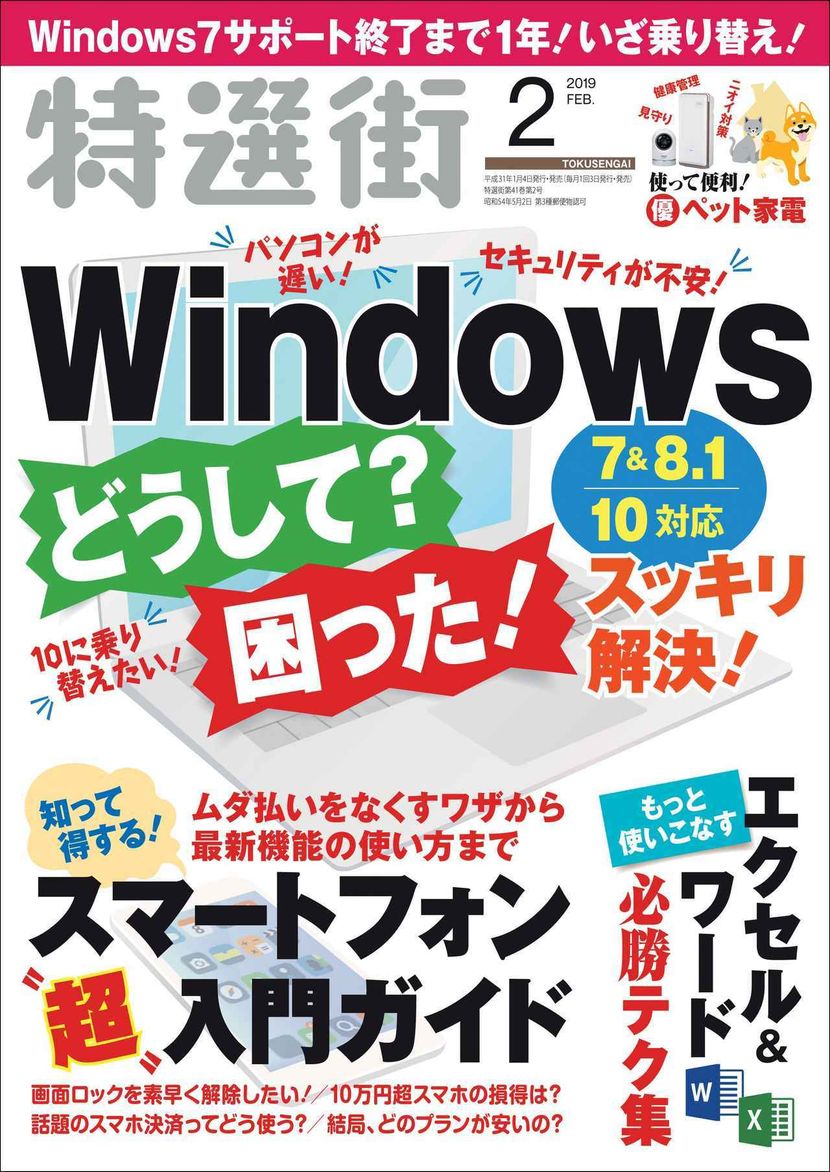エクセル

【Excel】初心者がドキッとする「エラーメッセージ5選」【対処法】

【PC】『Excel』と『Googleスプレッドシート』の互換性を最大化する5つのヒント【エクセル】
デジタル時代において、『Microsoft Excel(Excel)』と『Googleスプレッドシート』はビジネスや個人のデータ管理に不可欠なツールです。どちらのプラットフォームにもそれぞれの強みがありますが、異なる環境間でのデータの互換性...

【表計算】エクセル、スプレッドシートの達人になるための秘密兵器『Bluetoothテンキー IC-KP11』
日常業務に欠かせない、ExcelやGoogleスプレッドシートなどの表計算ソフト。そんなときに数字の入力を格段に効率的にしてくれるのがテンキーだ。『Bluetoothテンキー IC-KP11』を装備に加えれば、達人化も夢じゃない!
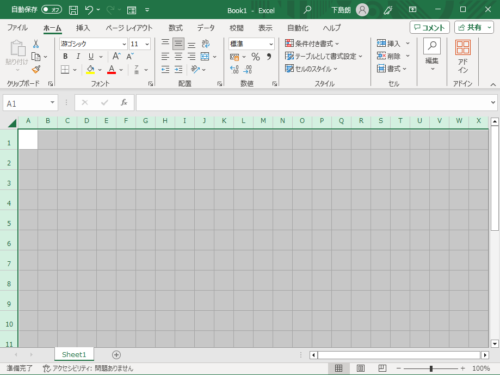
【2025年版Excel初心者】エクセル方眼紙の作り方 セルを1cm角の正方形にする方法 手書きフォーマットの作成にも役立つ!
エクセルには、いろいろな使い方がある。基本は、セルと呼ばれるマス目に項目や数字を入れて表を作ること。さらに、関数機能を使って自動的に計算したり、データベースのように集計したり、これらが王道だ。一方、エクセルを各種フォーマットの作成や作図に使...
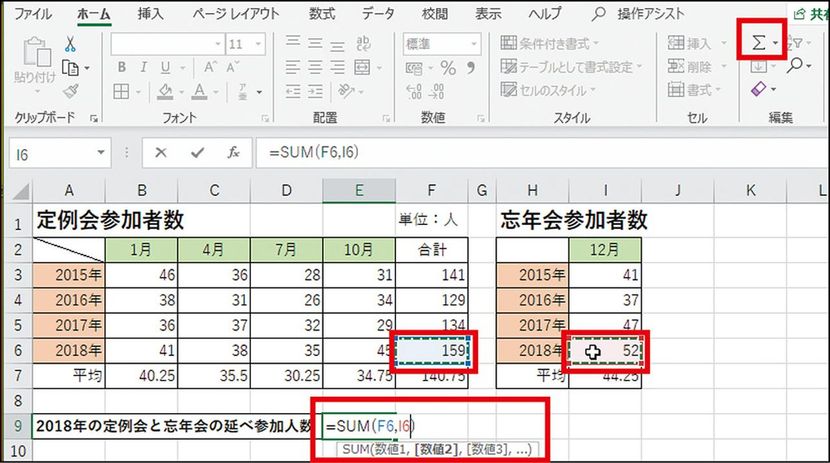
【簡単Excel】エクセル関数の使い方 足し算(数値の合計)や平均値を出す方法|SUM関数
Excel(エクセル)は表計算ソフト。つまり、自動的に計算してくれるアプリ。ただし、そのためには「関数」と呼ばれる機能を使う必要があり、敷居が高いと感じている人もいる。しかし実際は、よく使う基本的な関数は驚くほど簡単だ。合計も平均も、エクセ...
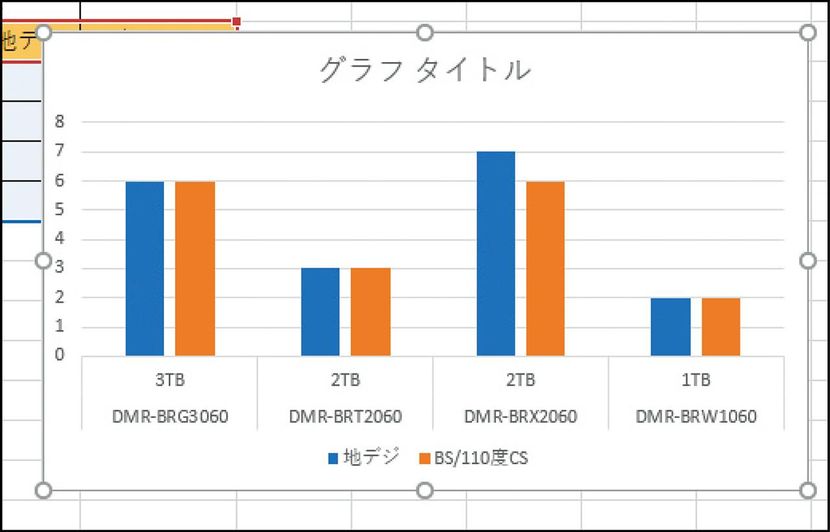
【Excelで資料を作る】グラフの挿入方法はこんなに簡単!
Excel(エクセル)において、グラフは資料の意味を伝えるために忘れてはいけないポイントだ。エクセルでグラフを作るのは、実はすごく簡単。対象となるセルを選んで画面上部のボタンを押すだけだ。また、忘れてはならないのがグラフのタイトル。適切なタ...
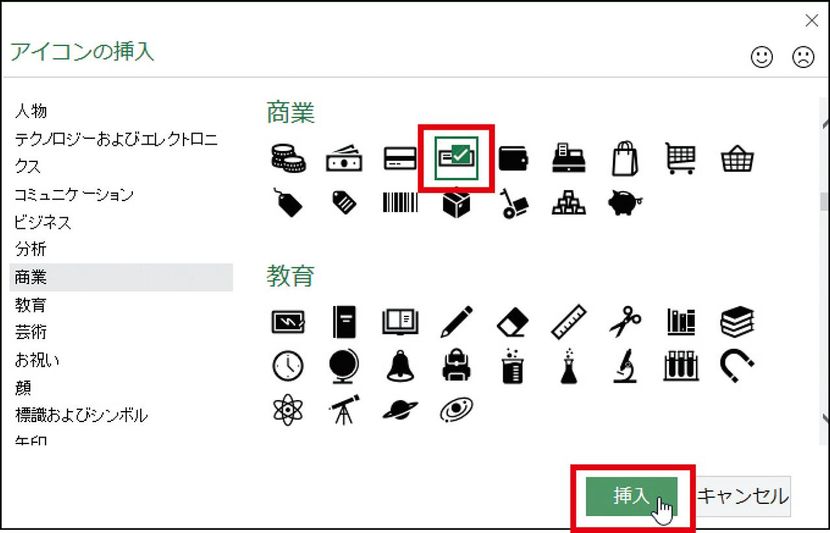
【Excel上達ワザ】資料を見やすくする「アイコン」機能の活用法
以前、オフィスにはイラスト集が付属していたが、今は「アイコン」の機能だけになった。とはいえ、文中にイラストがあると引き立つ。簡易なものだが、ぜひ活用しよう。その方法は、次のとおり、画面上部の「挿入」タブで「図」→「アイコン」と進み、「アイコ...
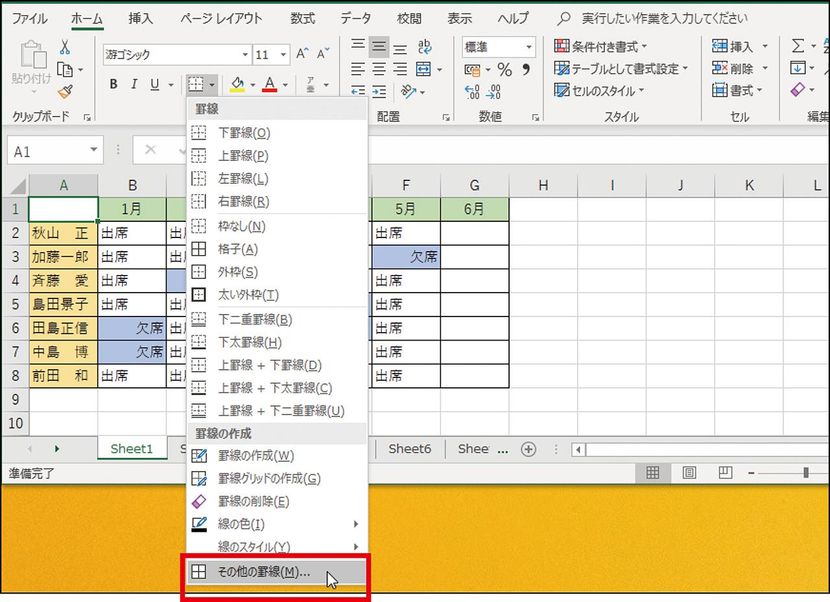
【Excel基本ワザ】データがないセルに斜めの罫線を引く方法
Excel(エクセル)で、表の左上のセルに右下がりの斜線を入れたい、データがないセルに右上がりの斜線を引きたいというときは「セルの書式設定」を使うことで、簡単に斜めの罫線を引くことができる。その場合、罫線を引きたいセルを選択し、「ホーム」タ...
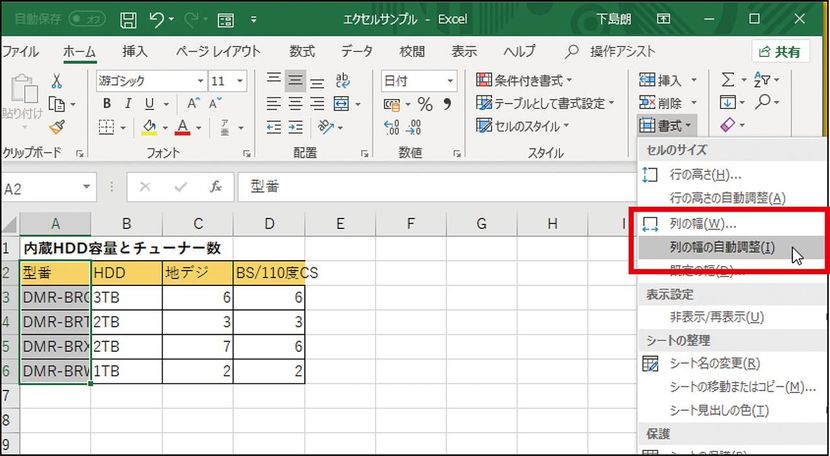
【Excel隠れワザ】タイトルはそのままで列幅を自動調整する方法
Excel(エクセル)で、セルの幅を超えて文字を入力すると、右隣が空欄なら文字が表示されるが、空欄でないと隠れてしまう。画面上部の列の区切りをダブルクリックすると、文字列の幅にセルが広がる。しかしタイトル部を広げたくない時、列の幅を自動調整...
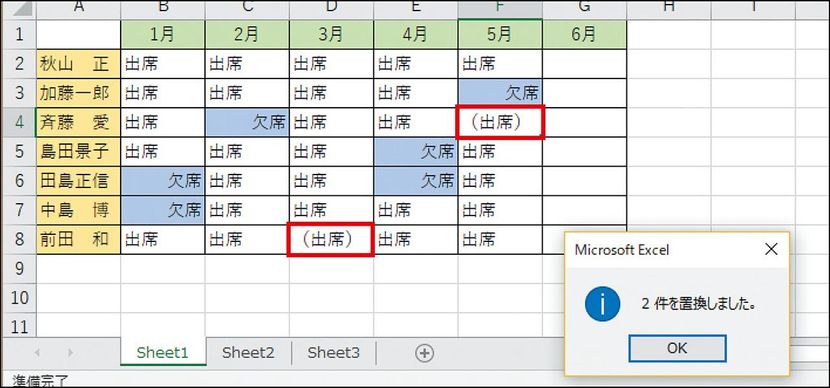
【エクセル】文字列の一部を別の文字列に置き換える
Excel(エクセル)での、データの修正はめんどうなだけでなく、見落としも起こりがち。その場合は置換機能を使おう。該当するすべての文字列を一発で別の文字列に置き換えることができる。その場合「ホーム」タブの「検索と選択」から「置換」を選び、開...
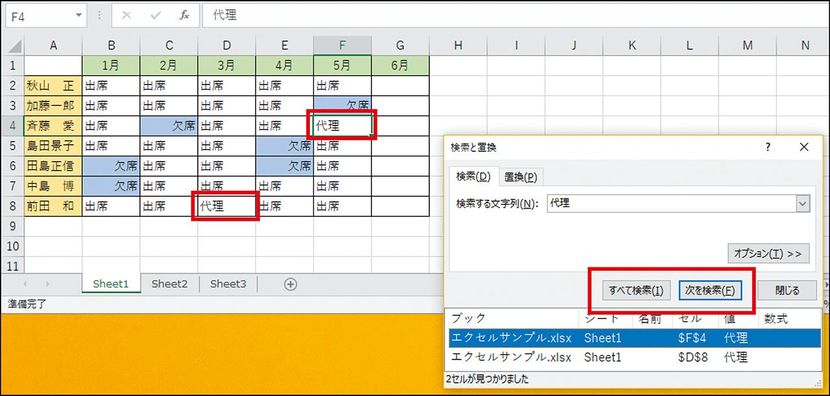
【Excel便利ワザ】複数あっても大丈夫!特定の文字を検索するには?
Excel(エクセル)で大きな表から特定の文字を探すときに特に便利で、複数あっても見落とさず、表の中にあるはずの文字列を検索するワザを紹介する。具体的には「ホーム」タブの「検索と選択」から「検索」を選び、現れた画面で「検索する文字列」を入力...
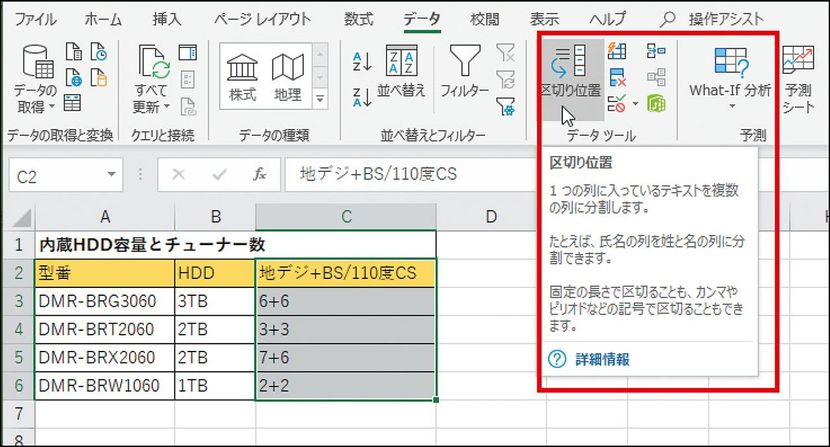
【Excel時短ワザ】区切り位置でデータを別々のセルに分割する方法
Excel(エクセル)で、一つのセルの中にあるデータを別々のセルに分割、複数のデータが入ったセルを、個別のデータに分けてスッキリさせるワザを紹介しよう。例えば、「×」で区切った幅と高さと奥行き、ハイフンで区切った電話番号など、特定の記号で区...
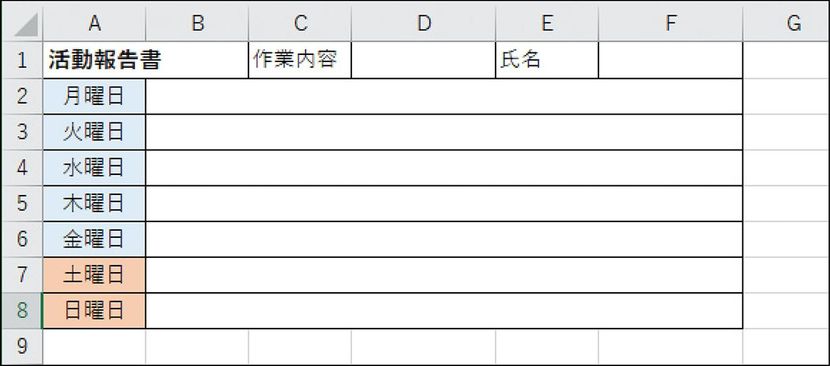
【Excel時短ワザ】行単位で複数のセルを結合する簡単な方法
Excel(エクセル)の活用法として、さまざまな入力フォーマットを作ったり、印刷して記入フォーマットとして使ったりというケースがある。こうした際に必須ともいえるのが、行単位で、複数のセルをパッと結合するワザだ。その場合、結合したいセルを選択...
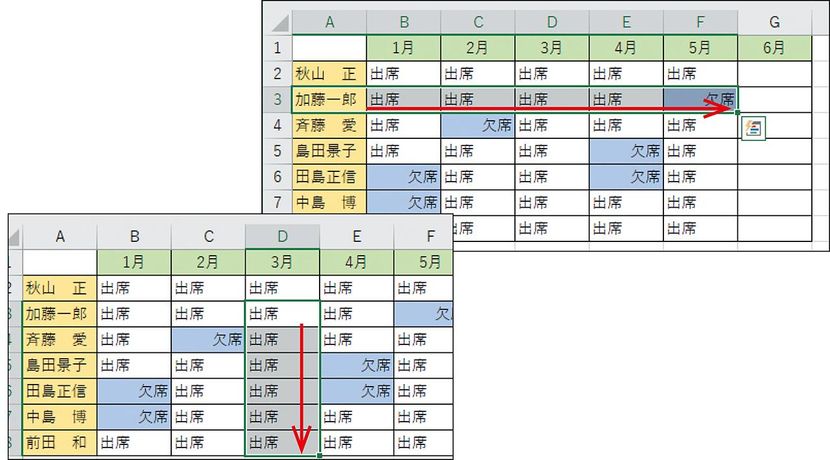
【Excel便利ワザ】データのある範囲だけを選択する方法
Excel(エクセル)で、行または列を素早く選択するとても効率的なワザを紹介する。データのある範囲だけ選択したいときは、横方向に選択したいならとを押しながら、縦方向に選択したいならだ。例えば、見出し行に色をつけたり、書体を変えたり、文字を中...
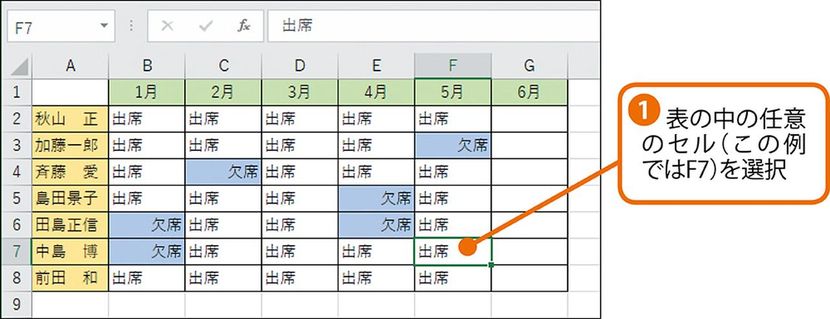
【エクセル時短ワザ】表全体を1回の操作ですべて選択する方法
Excel(エクセル)で、先にデータを入力しておいて、後で、表の範囲だけ罫線を引きたい、セルに色をつけたい、文字の書体やサイズを一気に変えたいこともある。しかし大きな表だと、入力した範囲をドラッグで選択するのはめんどうだ。こんな時、表の全体...
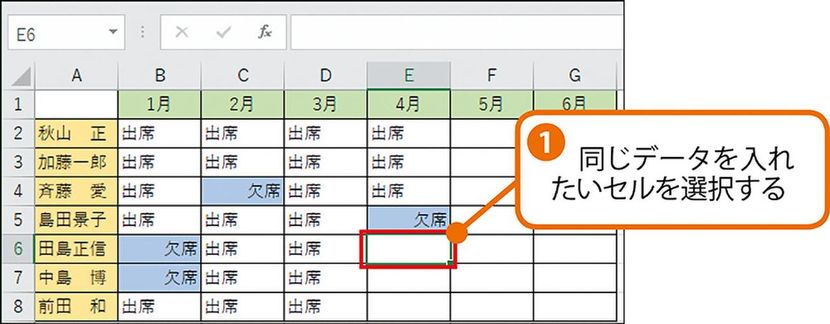
【Excel時短ワザ】上のセルと同じデータを入力する[Ctrl]+[D]
Excel(エクセル)で各セルに順次データを入れる時、すぐ上や左隣と同じ文字を入力する場合が多い。すぐ上のセルと同じデータを入力するなら+、左隣のデータを入力するなら+で一瞬で入力が済む。この方法なら、セルの枠や色、書体などの設定もそのまま...
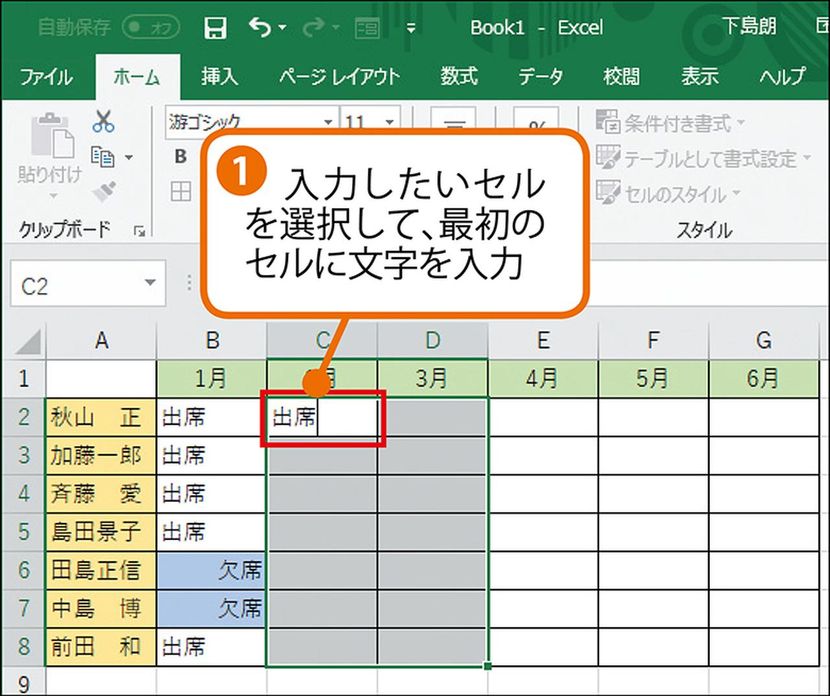
【Excelの使い方】選択した複数のセルに同じ文字を入力できる[Ctrl]+[Enter]
Excel(エクセル)で、大きな管理表や集計表などに同じデータを入れるとき、コピー&ペースト(コピペ)を使う人も多い。しかし、面倒だったり、意図しないものまでコピーされて困ることも。「選択範囲のすべてのセルに、一斉に同じ文字を入力する」とき...